Fireworks MX 2004 文字的變形
編輯:Fireworks基礎
文字的縮放:對於輸入的文字同樣可以和路徑對象般用工具條上的“變形” 工具進行調整,如圖5—04。

圖5—04
點選“縮放”工具後在文本框內會出現八個控制點和一個縮放的中心點,當鼠標移到控制點上時指針會變成雙向箭頭,此時拖動該控制點即可改變對象的形狀,如圖5—05、5—06。當按住ALT鍵的同時拖動控制點時,對象則會以縮放點為中心,使對象產生對稱式的縮放變形。

圖5—05
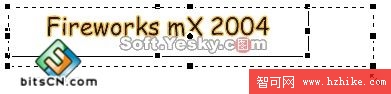
圖5—06
而當鼠標移到任意一個控制點的四個邊角附近時,指針會變為圓形箭頭,此時拖動該控制點進行移動,即可旋轉改變文字的方向,如圖5—07、5—08。此時改變縮放中心的位置所改變的則是旋轉點的中心位置。

圖5—07

圖5—08
“傾斜”工具和“扭曲”工具的使用同樣是通過拖動控制點來實現的。大家可以親自動手實踐一下。另外,文本框的形狀被更改後,再次點選“文字”工具依然可以繼續輸入或編輯文字,如圖5—09。

圖5—09
小編推薦
熱門推薦